Zatrzymaj i uruchom ponownie Eksploratora w systemie Windows 7 w prosty sposób [instrukcje]
Microsoft Vindovs 7 / / March 18, 2020
 Czy zdarzyło Ci się kiedyś, że pasek zadań systemu Windows zniknął lub ekran zgasł z powodu zatrzymania / awarii programu Explorer? Bez względu na to, czy korzystasz z systemu Windows XP, Vista, czy Windows 7, ten sam błąd wystąpi po wyłączeniu Eksploratora. Jeden z nowości ukryty funkcje w systemie Windows 7 to elegancki sposób na ręczne zamknięcie usługi Explorer w celu uruchomienia systemu Windows i ponownego uruchomienia. Ta podstępna sztuczka przydaje się również, gdy musisz wprowadzić konkretną zmianę rejestru, ale nie chcesz ponownie uruchamiać całego systemu.
Czy zdarzyło Ci się kiedyś, że pasek zadań systemu Windows zniknął lub ekran zgasł z powodu zatrzymania / awarii programu Explorer? Bez względu na to, czy korzystasz z systemu Windows XP, Vista, czy Windows 7, ten sam błąd wystąpi po wyłączeniu Eksploratora. Jeden z nowości ukryty funkcje w systemie Windows 7 to elegancki sposób na ręczne zamknięcie usługi Explorer w celu uruchomienia systemu Windows i ponownego uruchomienia. Ta podstępna sztuczka przydaje się również, gdy musisz wprowadzić konkretną zmianę rejestru, ale nie chcesz ponownie uruchamiać całego systemu.
Prawdopodobnie już to widziałeś kilka innych naszych artykułów instruktażowych, więc dla niektórych może to być opinia. Ta wskazówka to metoda eleganckiego zatrzymania programu explorer.exe w systemie Windows 7. Następnie spojrzymy na ponowne uruchomienie.
Jak wyjść lub zatrzymać Explorer.exe w systemie Windows 7
1. Kliknij Kula menu Start systemu Windows aby otworzyć menu Start.
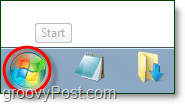
2. Kolejny Trzymać Zmiana i Ctrl klawisze na klawiaturze jednocześnie
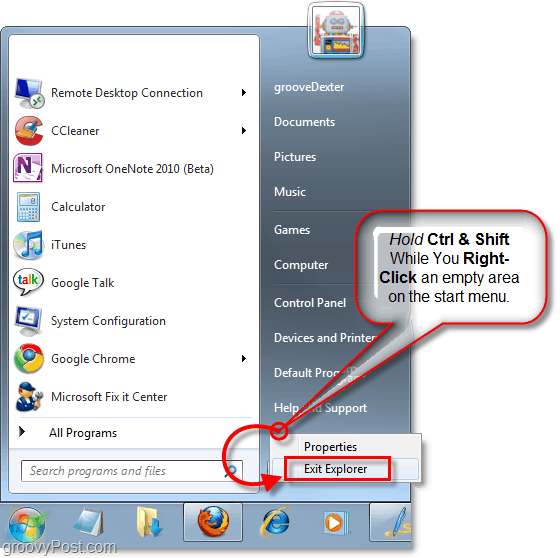
Puf! Nigdy więcej paska zadań i całego otwartego Eksploratora (C:, Moje dokumenty, Moja muzyka itp.) wszystkie okna zostaną zamknięte. Teraz, gdy minęły, wszelkie zmiany wprowadzone w Eksploratorze zostaną zastosowane. Zacznijmy od nowa.
Jak uruchomić Explorer.exe w systemie Windows 7 z pustego ekranu
3. Na twojej klawiaturze naciśnijCtrl + Shift + Esc wszystko w tym samym czasie.
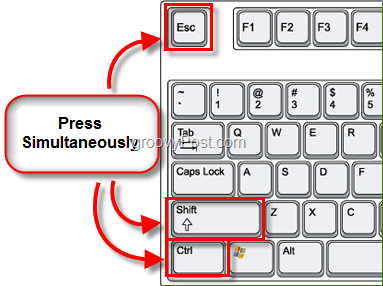
4. W Menedżerze zadań Kliknij Plik menu, a następnie WybierzNowe zadanie (Uruchom.)
W oknie. Powinno pojawić się wyskakujące okienko otwarty pole tekstowe Rodzajposzukiwacz i wtedy Kliknijdobrze.
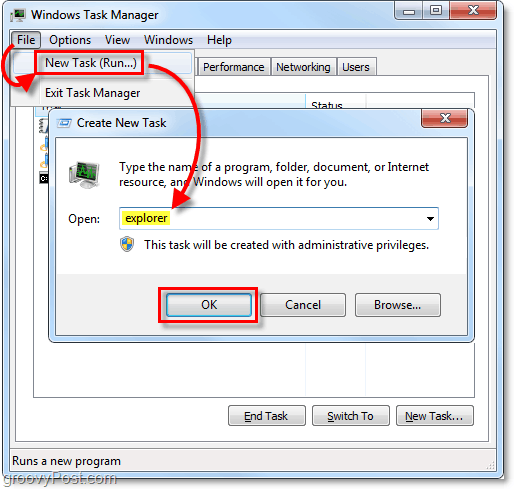
Puf! Pasek zadań i pełne GUI systemu Windows są ponownie uruchomione! To była prosta, ale świetna sztuczka, aby uchronić cię przed ponownym uruchomieniem, gdy Explorer ulegnie awarii lub w tym czasie musisz wprowadzić pewne zmiany.
![Zatrzymaj i uruchom ponownie Eksploratora w systemie Windows 7 w prosty sposób [instrukcje]](/uploads/acceptor/source/78/free_horizontal_on_white_by_logaster__1_.png)


